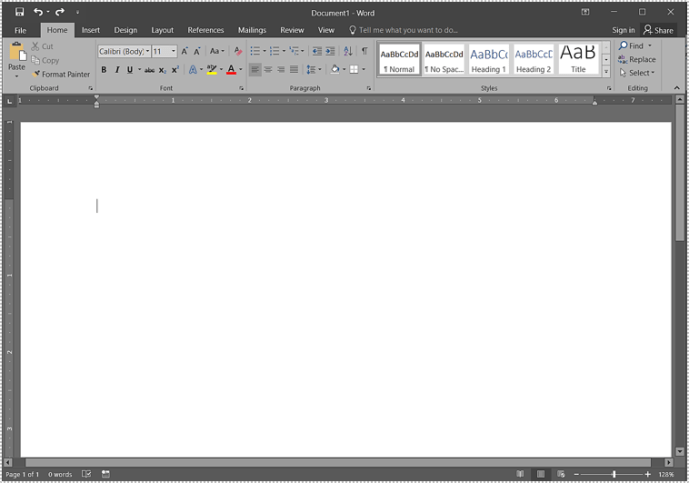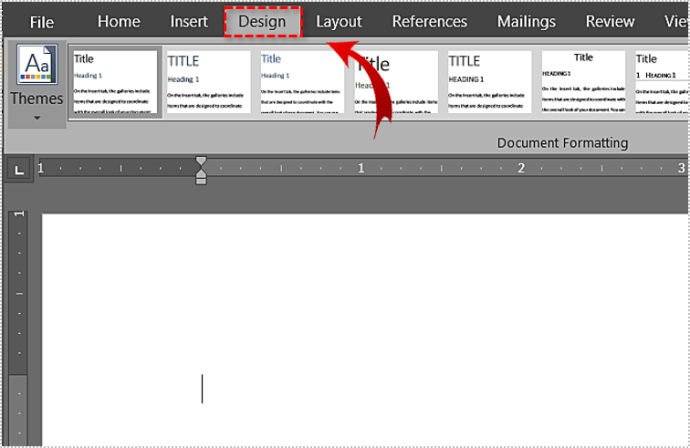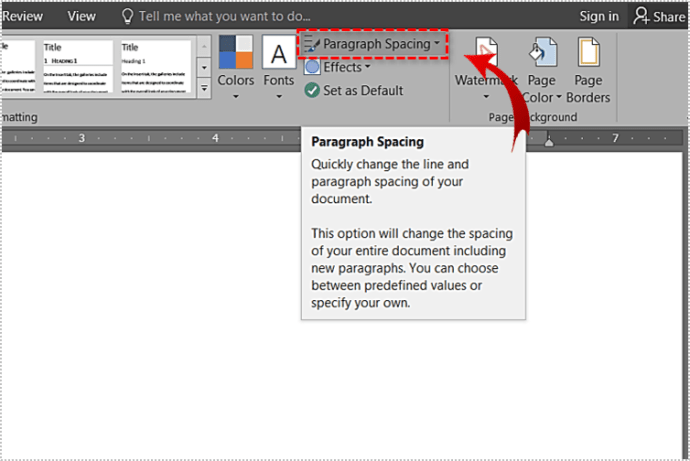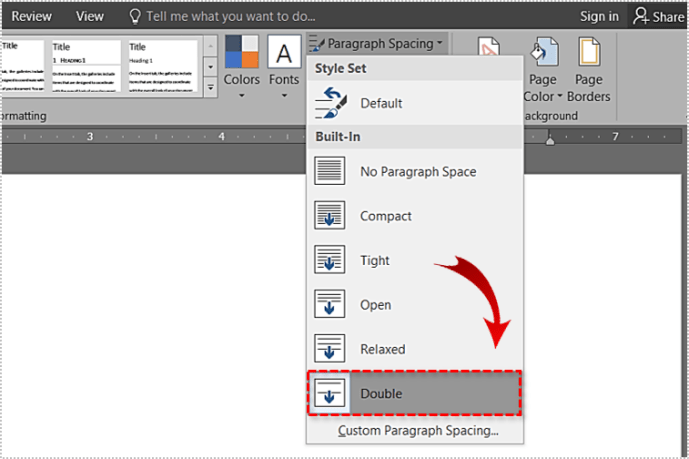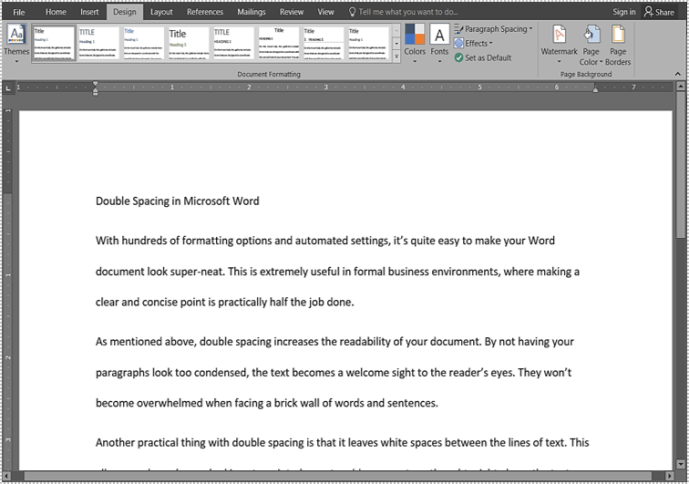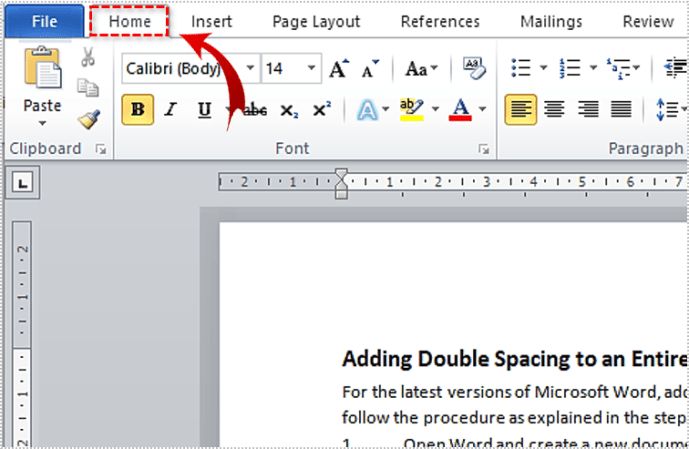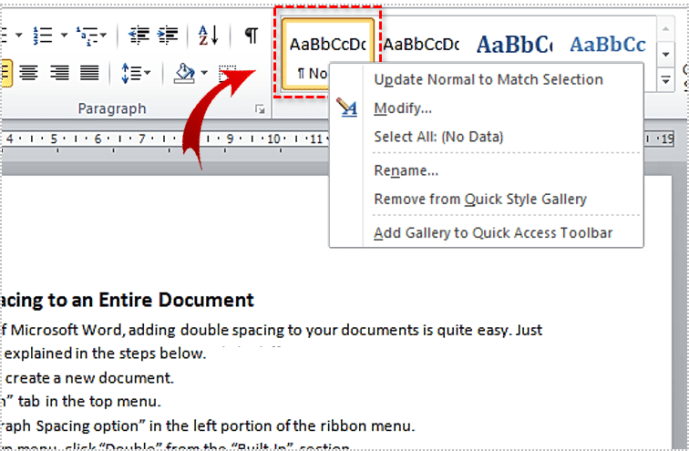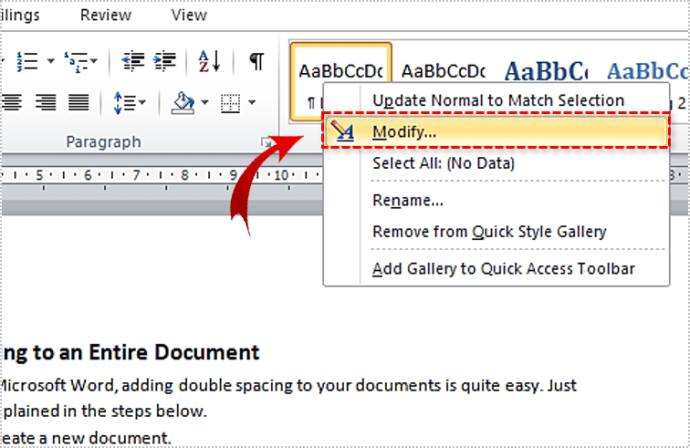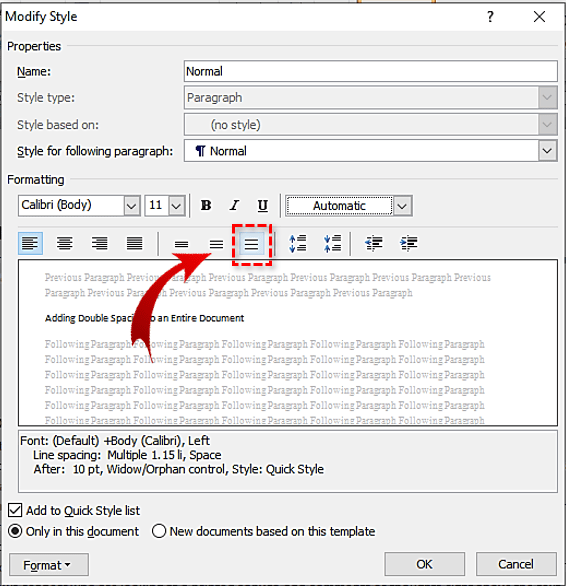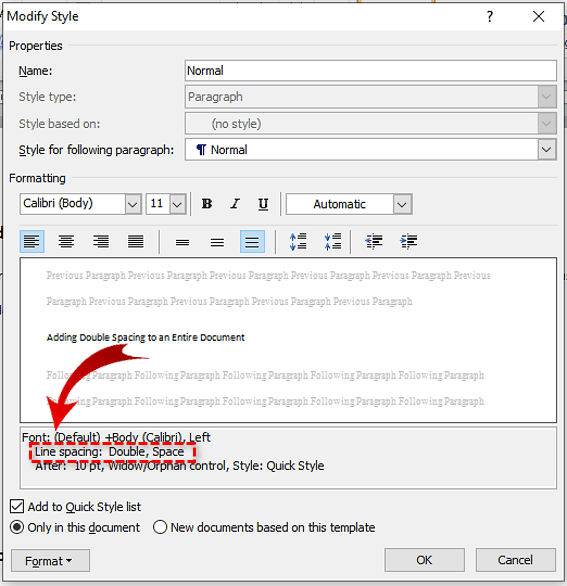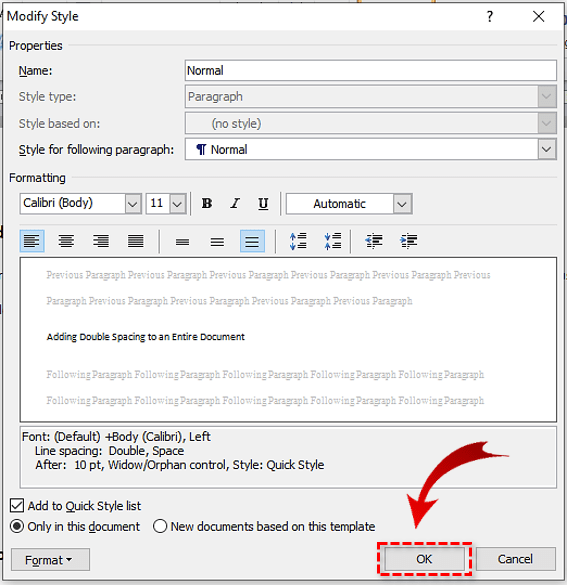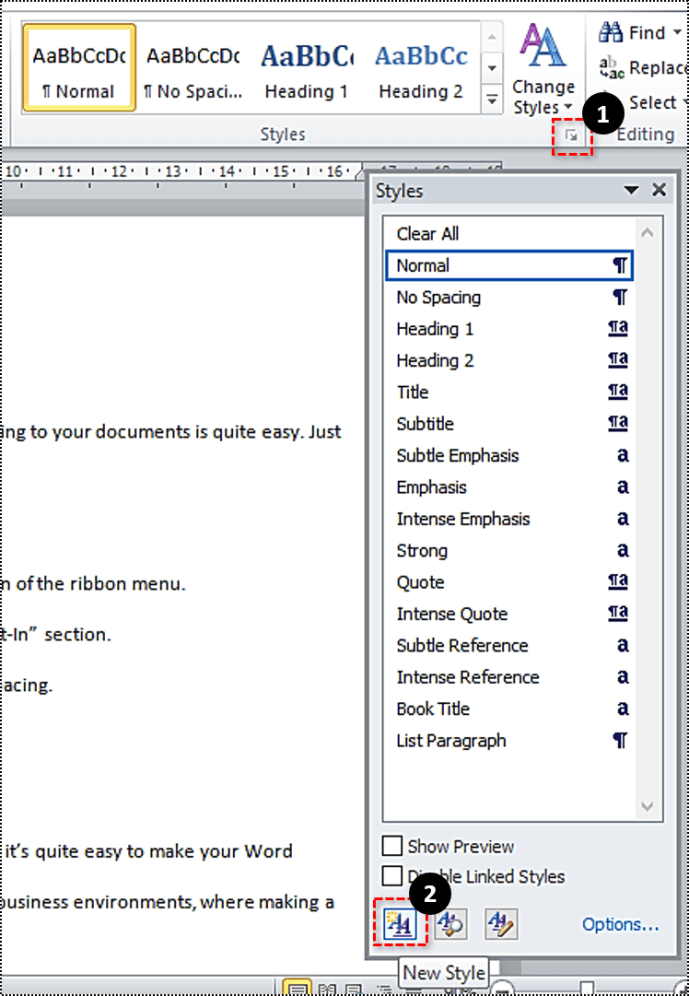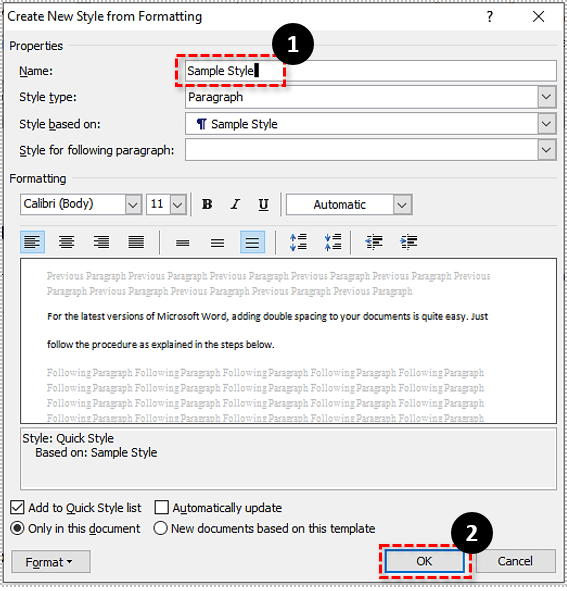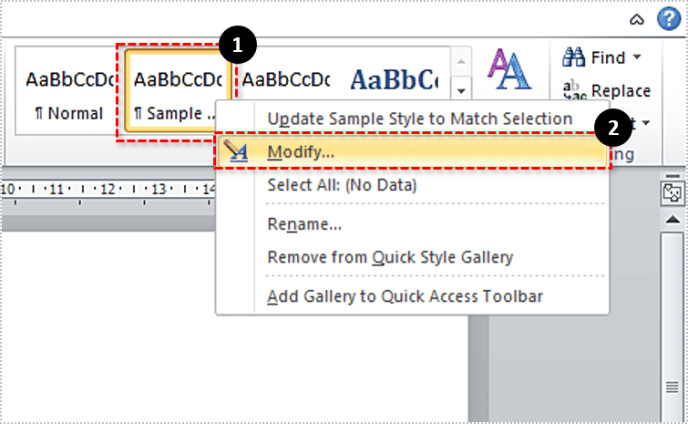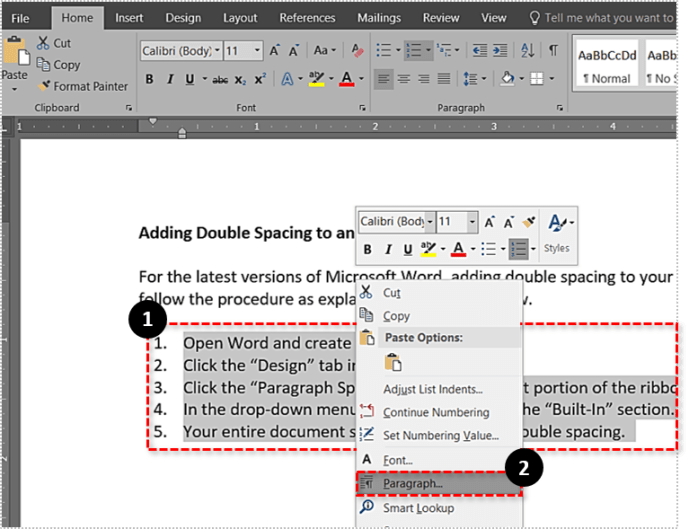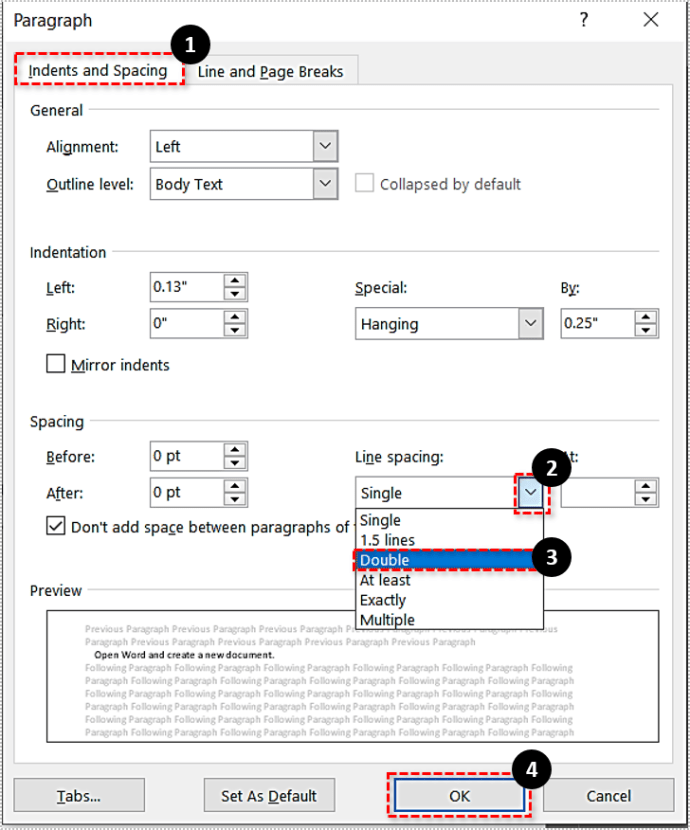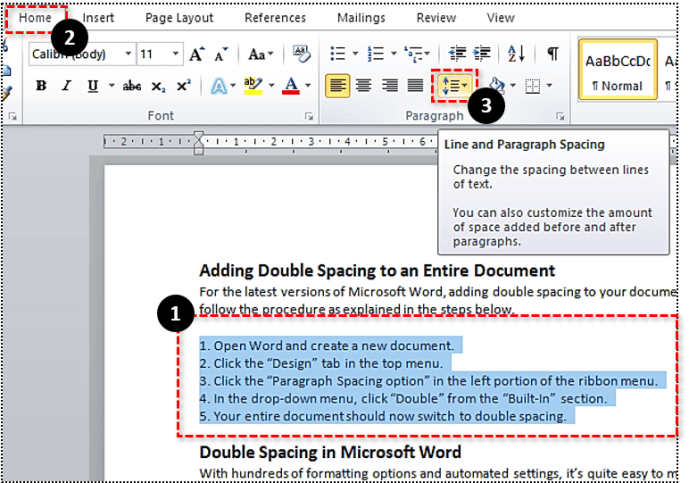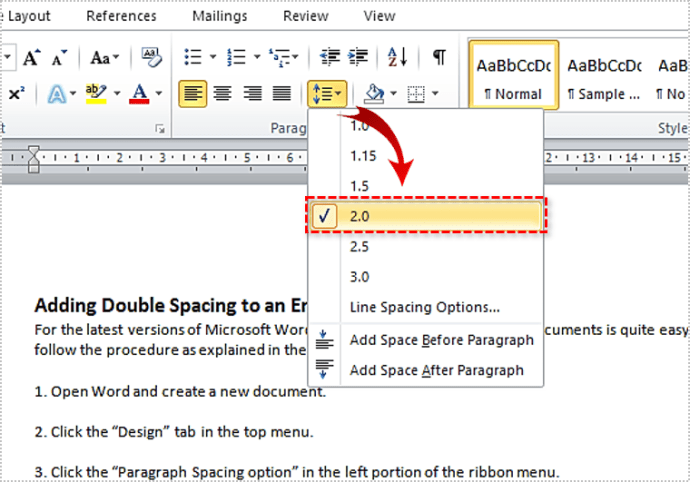Ačkoli není úplně snadné napsat velký dokument, je to jen jedna část práce. Když píšete, je důležité formátovat text, aby jej ostatní mohli snadno číst. Naštěstí má Microsoft Word arzenál nástrojů, které s tím mohou pomoci.

Jedním z triků, jak zajistit, aby byl dokument co nejčitelnější, je přidat mezi řádky textu bílé mezery. A pokud si nejste jisti, jak to udělat ve Wordu, tento článek vám pomůže zjistit, jak na to.
Dvojité mezery v aplikaci Microsoft Word
Díky stovkám možností formátování a automatickým nastavením je docela snadné, aby váš dokument Word vypadal super úhledně. To je mimořádně užitečné ve formálním obchodním prostředí, kde jasný a stručný bod představuje prakticky polovinu vykonané práce.
Jak bylo uvedeno výše, dvojité mezery zvyšují čitelnost vašeho dokumentu. Tím, že vaše odstavce nevypadají příliš zhuštěně, se text stane pro čtenáře vítaným pohledem. Nebudou přemoženi, když budou čelit cihlové zdi se slovy a větami.
Další praktickou věcí s dvojitým řádkováním je, že mezi řádky textu ponechává bílé mezery. To umožňuje čtenářům, kteří si prohlížejí tištěnou kopii, přidávat komentáře nebo myšlenky přímo nad řádky textu.
I když je pravda, že přidání dvojitých mezer do vašeho textu rozhodně zvýší počet stránek, vaše priorita by měla být co nejčitelnější. Samozřejmě, než začnete formátovat text, musíte nejprve vědět, kde najít možnost dvojitého řádkování.

Přidání dvojitých mezer do celého dokumentu
U nejnovějších verzí aplikace Microsoft Word je přidání dvojitých mezer do dokumentů poměrně snadné. Postupujte podle pokynů uvedených v následujících krocích.
- Otevřete Word a vytvořte nový dokument.
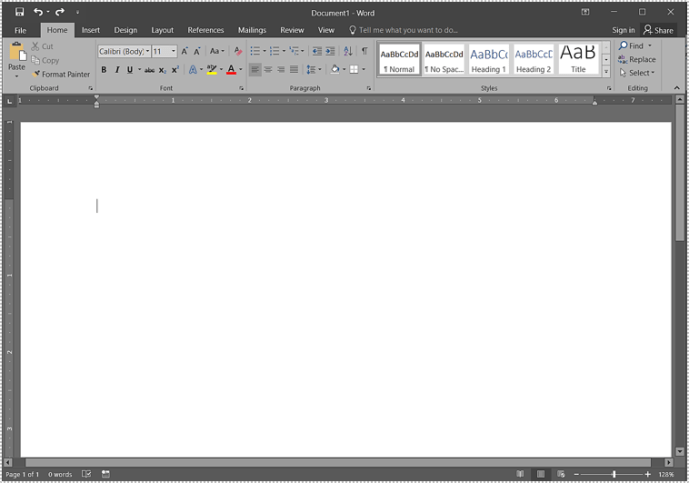
- Klikněte na kartu „Design“ v horní nabídce.
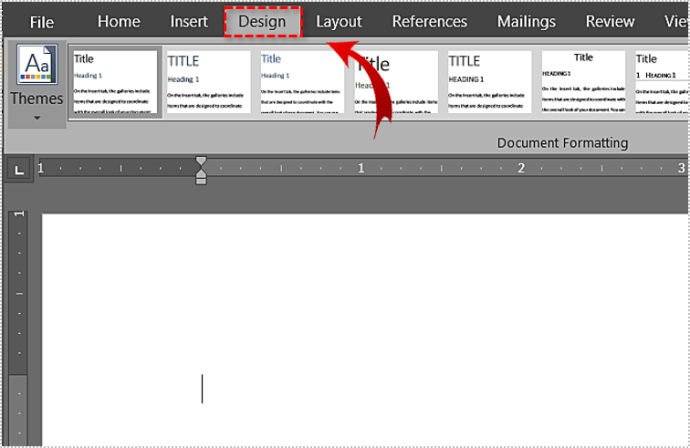
- Klikněte na možnost „Mezery mezi odstavci“ v levé části nabídky pásu karet.
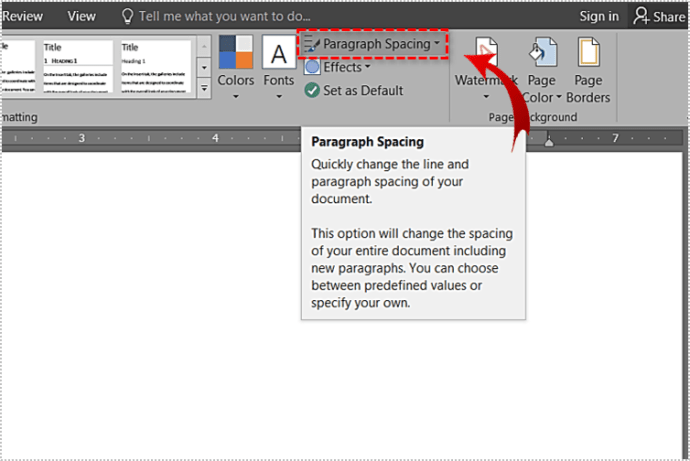
- V rozevírací nabídce klikněte v části „Vestavěné“ na „Double“.
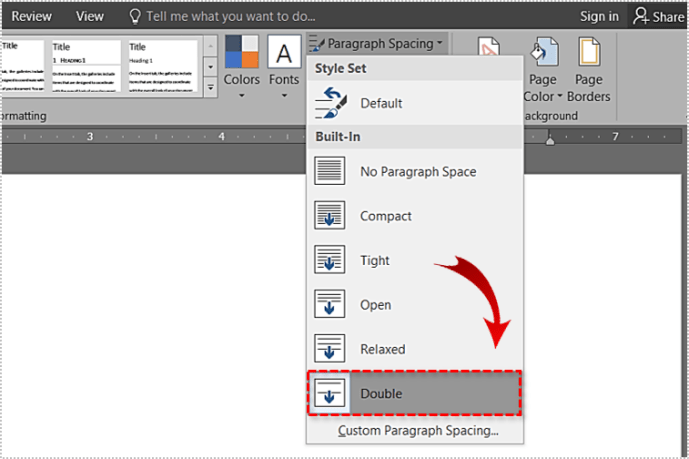
- Celý dokument by se nyní měl přepnout na dvojité řádkování.
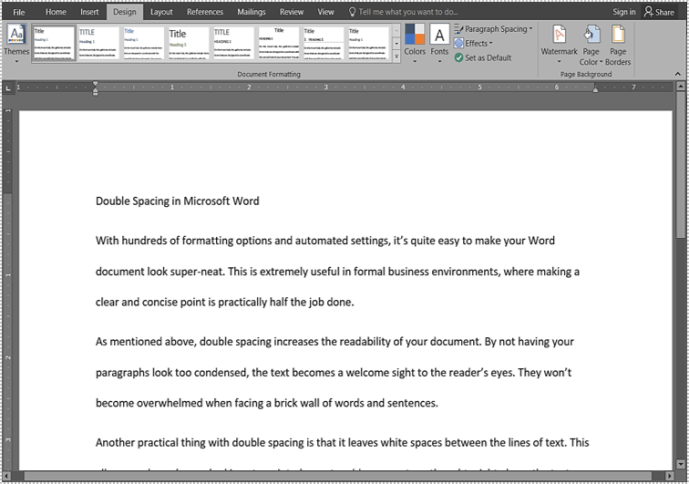
Pokud používáte Word 2007 až 2010, pak je tento proces mírně odlišný. Můžete to udělat úpravou existujícího stylu nebo vytvořením nového. Jako první příklad uvidíte, jak můžete upravit jeden ze stylů.
- Klikněte na kartu „Domů“ v horní nabídce.
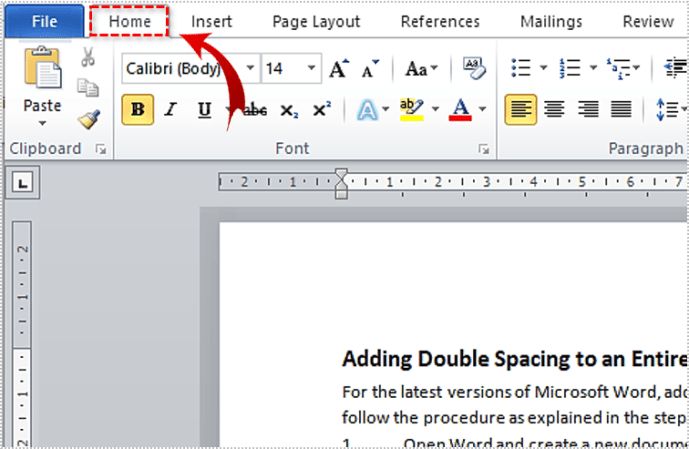
- Ve skupině „Styly“ klikněte pravým tlačítkem na styl „Normální“.
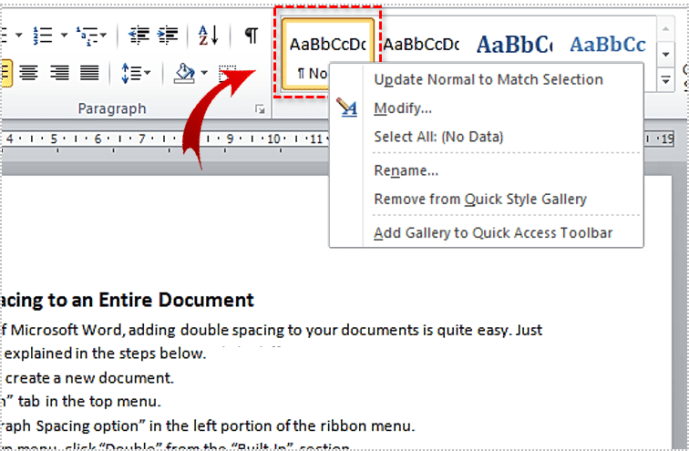
- Nyní klikněte na „Upravit“.
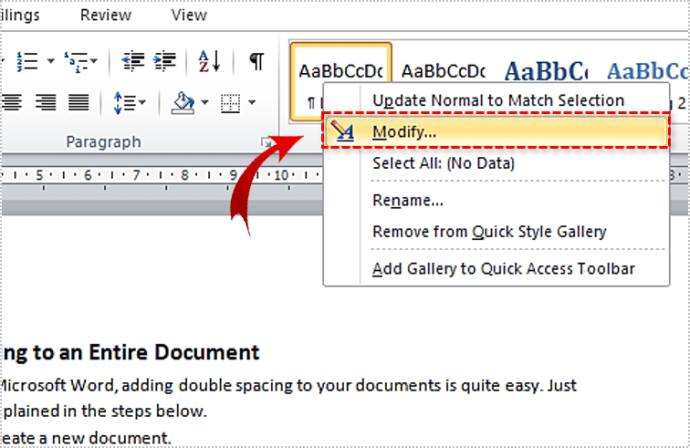
- V části „Formátování“ klikněte na ikonu „Dvojité mezery“. Najdete jej ve střední části řádku s ikonami odstavců. Je to sedmá ikona zleva.
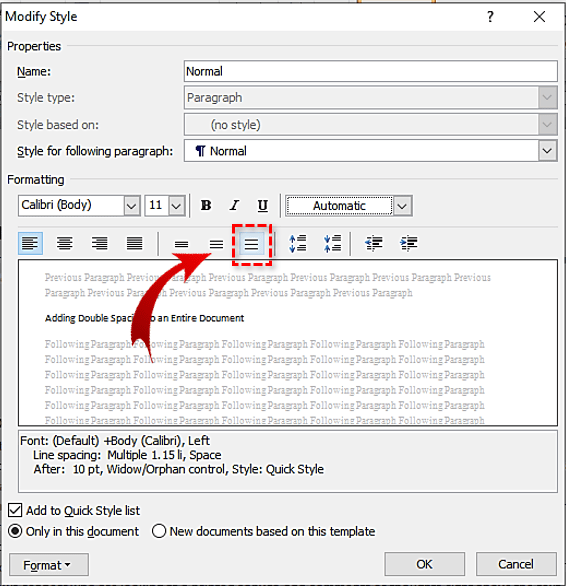
- Když kliknete na ikonu „Double Spacing“, ukázka textu uprostřed okna nabídky „Upravit styl“ by to měla odrážet. Abyste se ujistili, že jste vybrali ten správný, zkontrolujte vysvětlení pod ukázkou textu. Hodnota „Řádkování:“ by měla být „Dvojitá“.
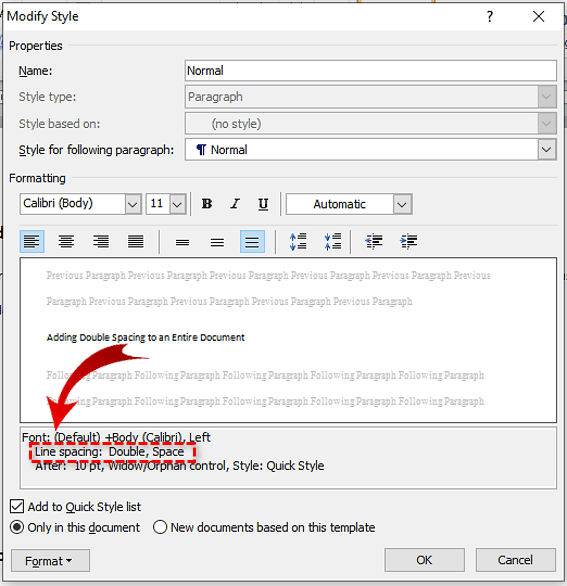
- Pokud vše vypadá správně, potvrďte změny kliknutím na tlačítko „OK“.
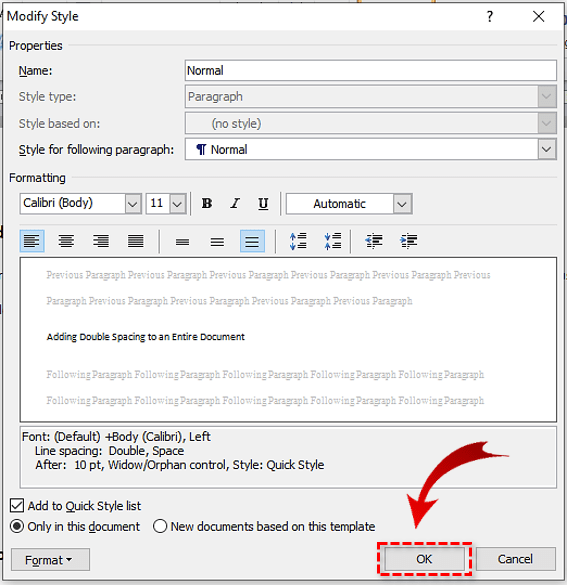
Není neobvyklé, že si lidé chtějí zachovat svůj „normální“ styl tak, jak je. V takovém případě můžete vytvořit zcela nový styl, který bude v odstavcích používat dvojité mezery.
- V horní nabídce klikněte na kartu „Domů“.
- Ve skupině „Styly“ klikněte na tlačítko „Další možnosti“. Je to malé tlačítko v pravém dolním rohu skupiny „Styly“. Vypadá to jako šipka směřující dolů s malou vodorovnou čárou nahoře.
- Klikněte na „Nový styl“.
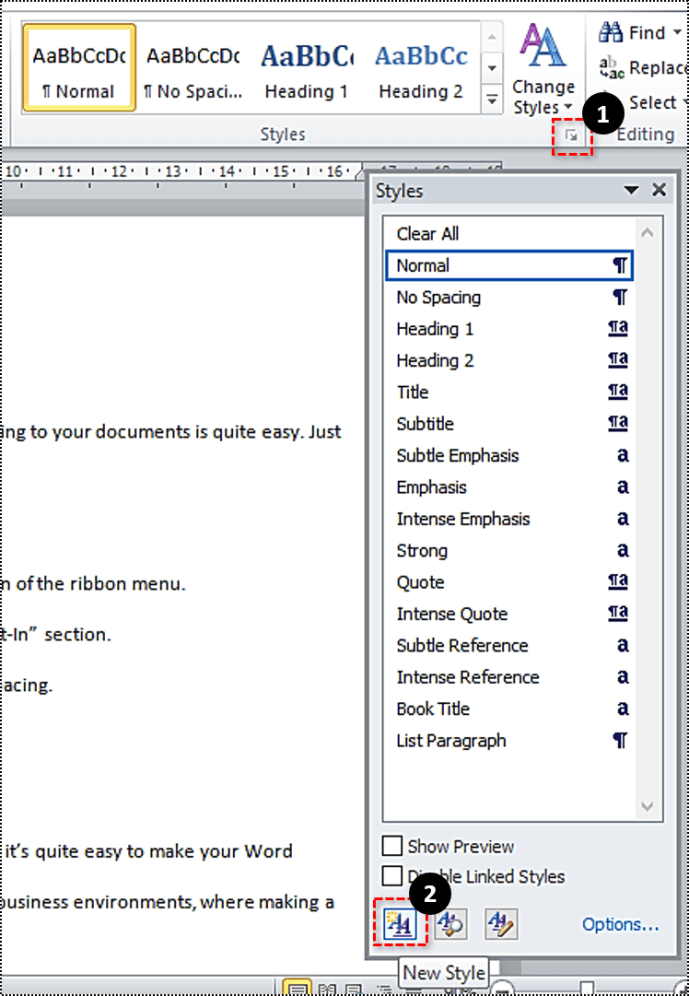
- Nyní zadejte název svého nového stylu. Až budete hotovi, stiskněte OK.
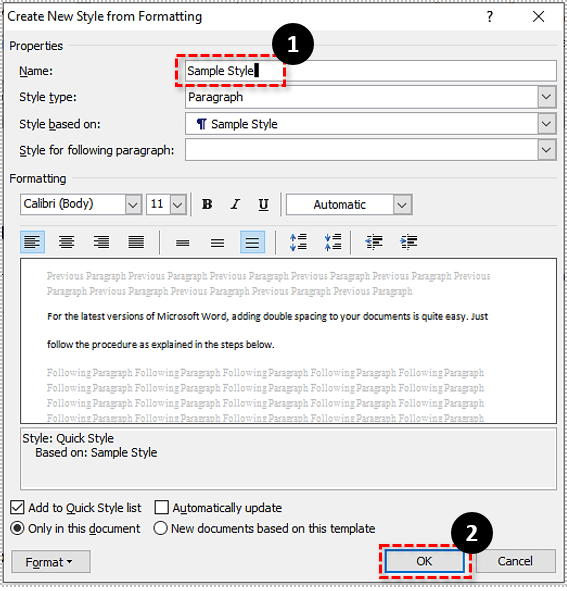
- V sekci Styly klikněte pravým tlačítkem na nově vytvořený styl.
- Klikněte na „Upravit“.
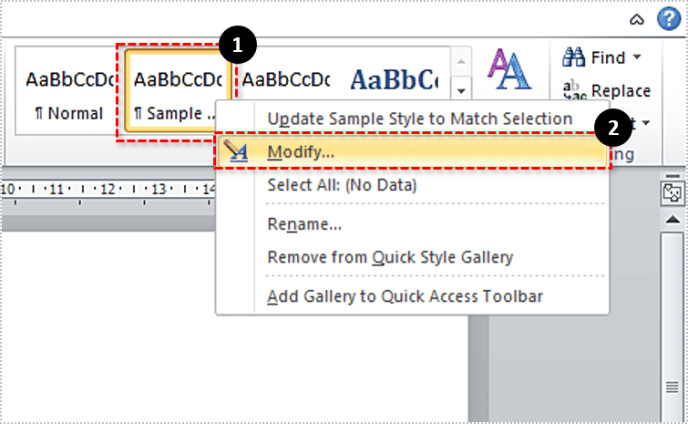
- Jak je vysvětleno v krocích čtyři až šest z předchozí části této části, klikněte na ikonu dvojitého řádkování a potvrďte změny kliknutím na „OK“.
Přidání dvojitých mezer do částí vašeho textu
Poté, co se naučíte, jak přidat dvojité mezery do celého dokumentu, je čas naučit se, jak přidat toto formátování do částí dokumentu.
- Vyberte text, u kterého chcete vytvořit dvojitou mezeru.
- Klepněte pravým tlačítkem na tento výběr.
- V nabídce po kliknutí pravým tlačítkem klikněte na „Odstavec“.
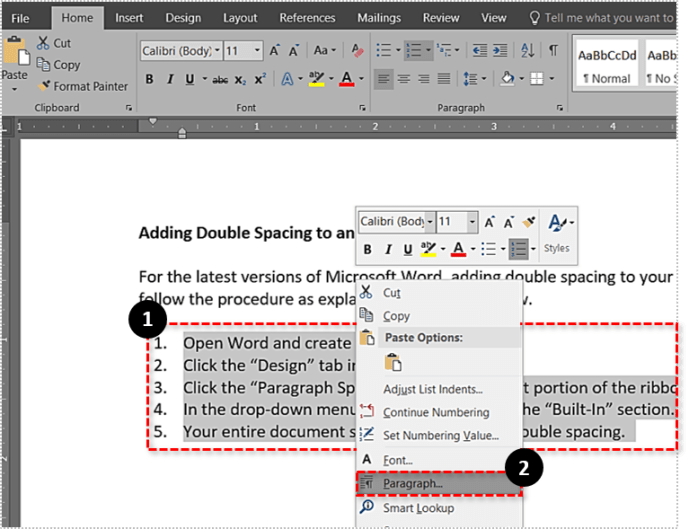
- Klikněte na kartu „Odsazení a mezery“.
- V části „Mezery“ klikněte na rozbalovací nabídku „Řádkování:“.
- Vyberte „Double“.
- Klikněte na „OK“ pro potvrzení změn.
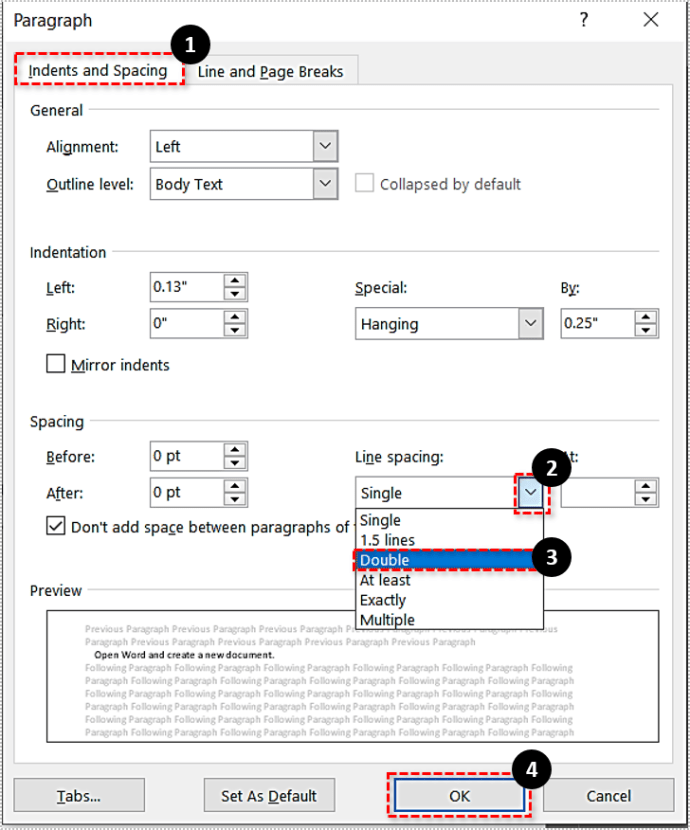
Vaše výběry by nyní měly obsahovat dvojité mezery. Chcete-li to provést ještě rychleji, můžete také provést několik následujících kroků. Je důležité si uvědomit, že tento proces funguje i na starších verzích Wordu 2007-2010.

- Vyberte text, u kterého chcete mít dvojité mezery.
- Na kartě „Domů“ se podívejte na skupinu „Odstavec“.
- Klikněte na ikonu „Mezery mezi řádky a odstavci“. Je to ten, který vypadá jako text se dvěma modrými šipkami směřujícími nahoru a dolů.
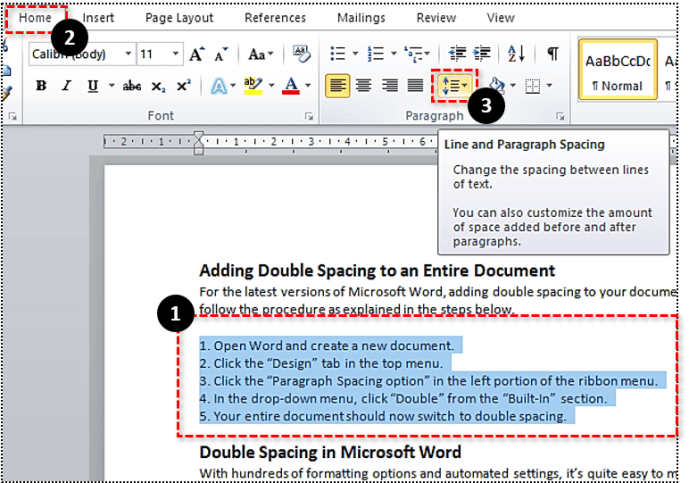
- Zobrazí se rozbalovací nabídka. Chcete-li do výběru textu přidat dvojité mezery, vyberte „2.0“.
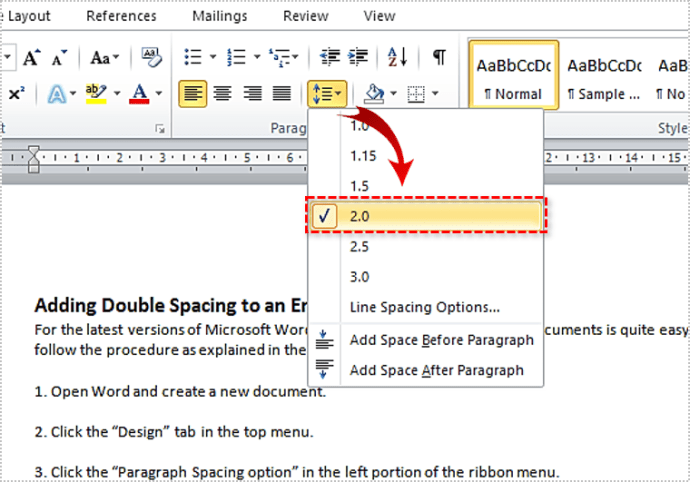
Double-Spacing jako profík
Nyní, když víte, jak přidat dvojité mezery do dokumentů aplikace Word, doufejme, že to odteď bude hračka. Díky tomu budou vaše dokumenty snáze čitelné a profesionálnější. Po vyřešení je čas soustředit se na psaní textu co nejlépe.
Podařilo se vám na dokumenty použít dvojité řádkování? Jak často tuto možnost využíváte? Podělte se o své zkušenosti v sekci komentářů níže.